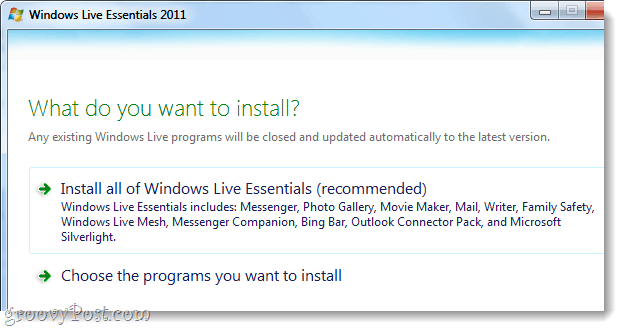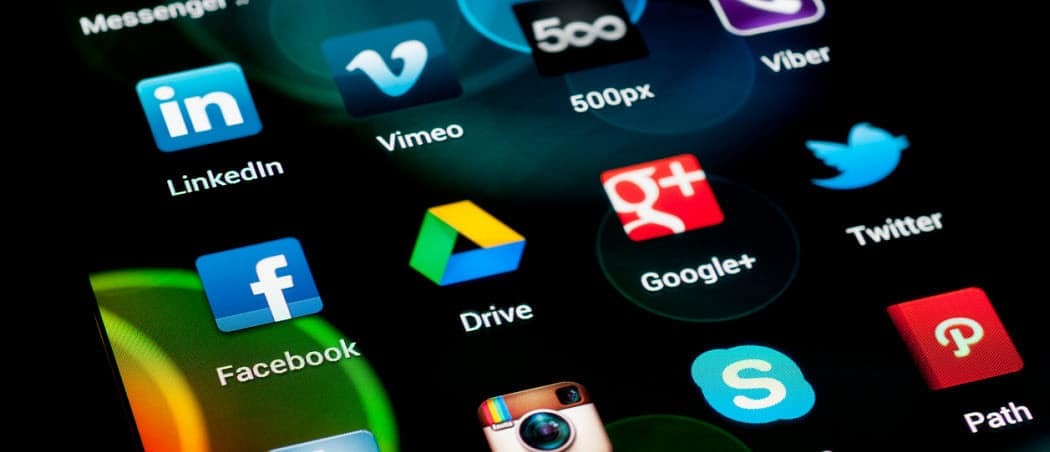Arkistointisovellusten ottaminen käyttöön Windows 11:ssä
Microsoft Windows 11 Sankari / / February 22, 2022

Viimeksi päivitetty

Windows 11:n avulla voit ladata harvoin käytettyjä Microsoft Store -sovelluksia asematilan ja kaistanleveyden säästämiseksi. Ota tämä ominaisuus käyttöön noudattamalla tätä ohjetta.
Windows 11 sisältää ominaisuuden nimeltä Aarkistoida sovelluksia jonka avulla voit hallita sovelluksia ja säästää automaattisesti asematilaa ja kaistanleveyttä.
Ominaisuus piilottaa automaattisesti kaikki Microsoft Storen sovellukset, joita et käytä usein. Arkistoi sovellukset -ominaisuus antaa vaikutelman, että sovellus on poistettu poistamatta sitä kokonaan järjestelmästäsi.
Sovelluksen purkuprosessi vapauttaa levytilaa, eivätkä sen palvelut käytä verkon kaistanleveyttä. Jos haluat säästää asematilaa ja kaistanleveyttä, kannattaa ottaa käyttöön arkistointisovellukset Windows 11:ssä. Näin
Arkistointisovellusten ottaminen käyttöön Windows 11:ssä
Ominaisuuden pitäisi olla oletusarvoisesti käytössä, mutta se kannattaa tarkistaa, jos se on poistettu käytöstä.
Voit ottaa Arkistointisovellukset-ominaisuuden käyttöön tai poistaa sen käytöstä Windows 11:ssä seuraavasti:
- Klikkaa Aloitusnäppäin ja valitse asetukset Käynnistä-valikosta.

- Kun Asetukset avautuu, napsauta Sovellukset vasemmalla olevasta sarakkeesta.
- Klikkaus Sovellukset ja ominaisuudet oikealla.
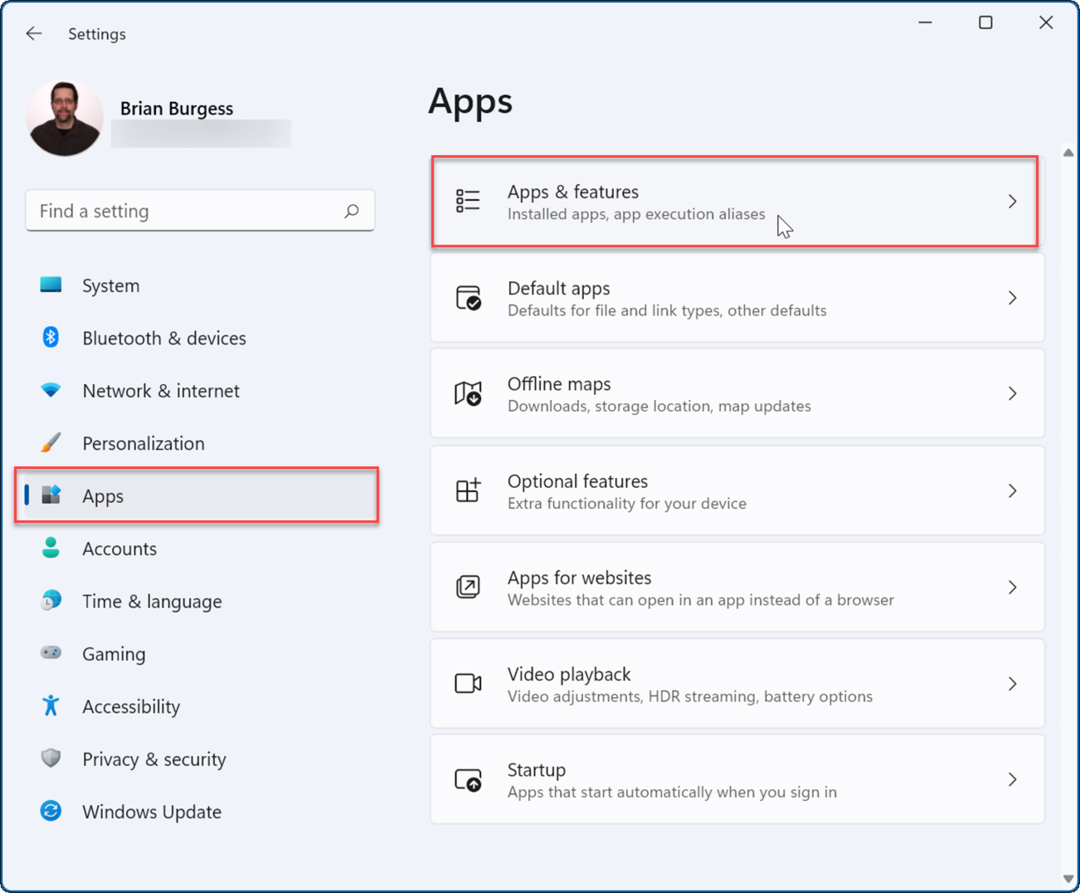
- Laajenna Lisää asetuksia -osio seuraavassa valikossa ja valitse Arkistoi sovelluksia vaihtoehto.
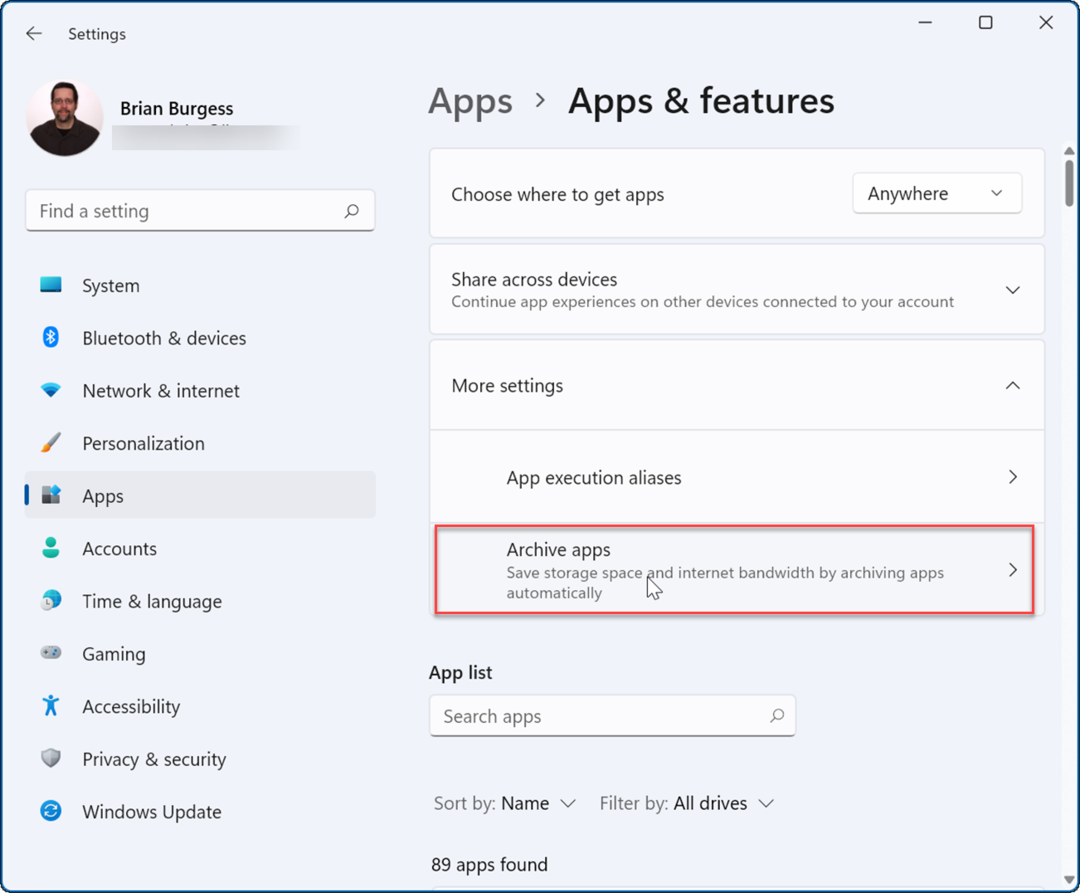
- Voit kääntää Arkistoi sovelluksia ominaisuus päälle tai pois päältä sen vaihtokytkimellä.
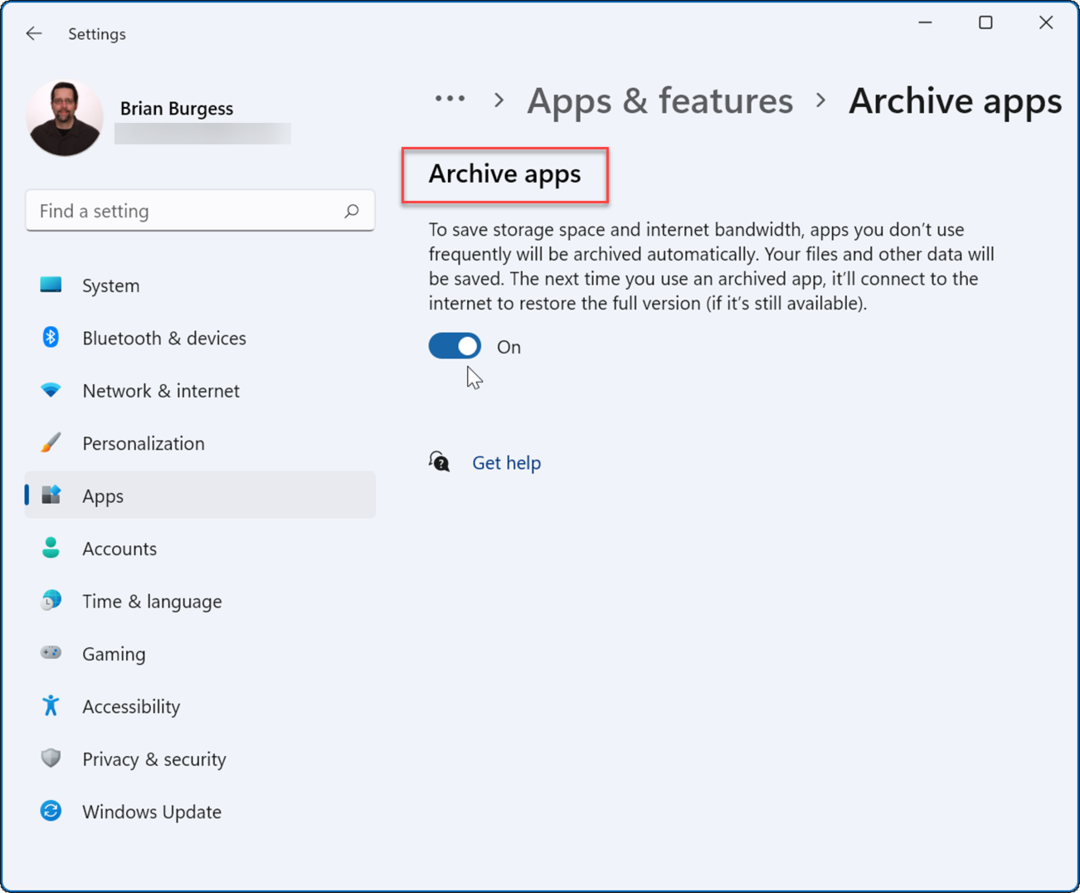
Kun olet ottanut ominaisuuden käyttöön, Windows arkistoi automaattisesti sovellukset, joita et käytä usein. Jos poistat Arkistointisovellukset-ominaisuuden käytöstä, Windows ei enää yritä poistaa harvoin käyttämiäsi Microsoft Store -sovelluksia.
Jos päätät käyttää sovellusta uudelleen, voit tehdä sen. Näet edelleen sovellusten pikakuvakkeet Käynnistä-valikossa ja muualla - napsauta sitä aloittaaksesi sen käytön. Kun napsautat arkistoitua sovellusta, Windows muodostaa yhteyden Microsoft Storen palvelimiin ladatakseen ja asentaakseen sovelluksen uudelleen pyynnöstä.
Yksi asia on kuitenkin muistettava tämä ominaisuus toimii vain Microsoft Store -sovellusten kanssa. Sovelluksen on edelleen oltava Storessa, kun se palautetaan arkistoidusta tilasta, ja tarvitset myös Internet-yhteyden, jotta se voi palauttaa sen.
Jos sinulla on sovelluksia, joiden kanssa et halua ottaa riskiä, saattaa olla järkevää poistaa arkistosovellusten ominaisuus käytöstä niiden suojaamiseksi.
Ota kaikki irti Windows 11:stä
Mitä tulee sovelluksiin, Windows 11 sisältää joitain hyödyllisiä ominaisuuksia, kuten estää sovellusten pääsyn Internetiin. Etkö enää tarvitse ohjelmistoa tietokoneellesi? Katso kuinka sovellusten poistaminen Windows 11:stä.
Jos tietokoneesi ei käynnisty niin nopeasti kuin haluaisit, poista käynnistyssovellukset käytöstä Windows 11:ssä suorituskyvyn parantamiseksi. Jos sinulla on aloittelija, joka on juuri aloittamassa Windows 11:n käyttöä, sinun kannattaa ehkä tehdä se, jotta hän ei voi asentaa verkosta löytämiään sovelluksia. Sen sijaan voit tehdä siitä niin he asentaa vain Microsoft Store -sovelluksia.
Windows-tietokoneesi ei myöskään ole vain Microsoft Store -sovelluksia varten. Sen sijaan voit asenna Android-sovellukset Windows 11:een tai asenna WSL ja suorita Linux-sovelluksia Windows 11:ssä.
Kuinka löytää Windows 11 -tuoteavain
Jos sinun on siirrettävä Windows 11 -tuoteavain tai vain tehtävä käyttöjärjestelmän puhdas asennus,...
Google Chromen välimuistin, evästeiden ja selaushistorian tyhjentäminen
Chrome tallentaa selaushistoriasi, välimuistisi ja evästeet erinomaisesti, jotta se optimoi selaimesi suorituskyvyn verkossa. Hänen tapansa...
Myymälähintojen vastaavuus: Kuinka saada verkkohinnat kaupassa tehdessäsi ostoksia
Myymälästä ostaminen ei tarkoita, että sinun pitäisi maksaa korkeampia hintoja. Hintavastaavuustakuiden ansiosta saat verkkoalennuksia tehdessäsi ostoksia...
Disney Plus -tilauksen lahjoittaminen digitaalisella lahjakortilla
Jos olet nauttinut Disney Plus -palvelusta ja haluat jakaa sen muiden kanssa, näin voit ostaa Disney+ Gift -tilauksen...